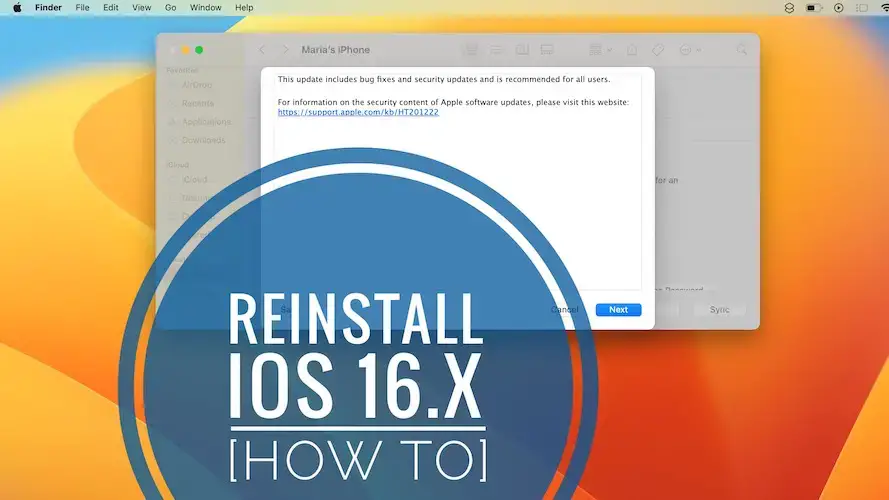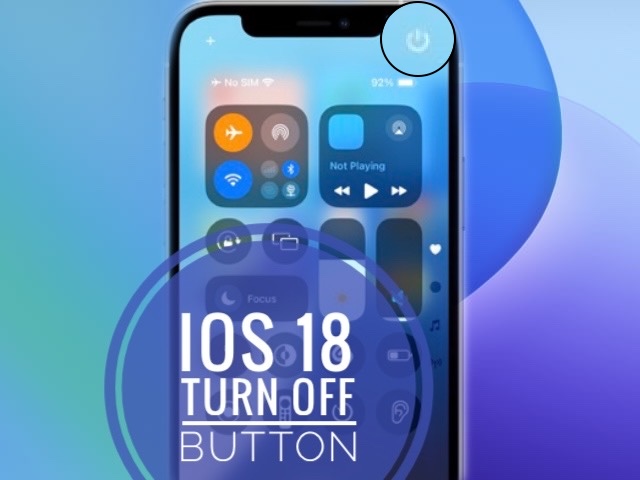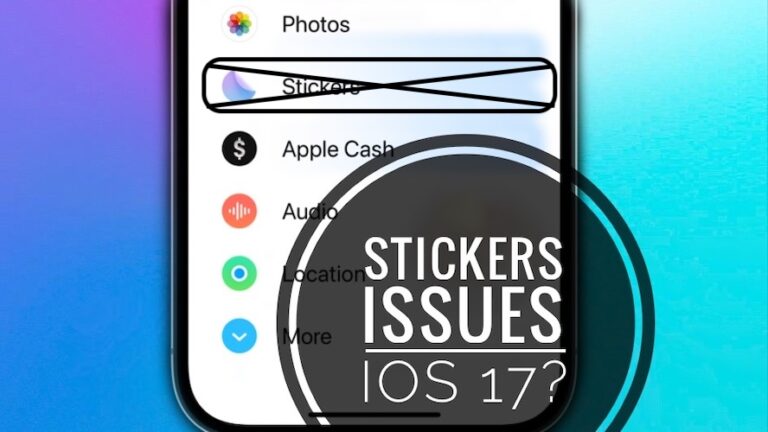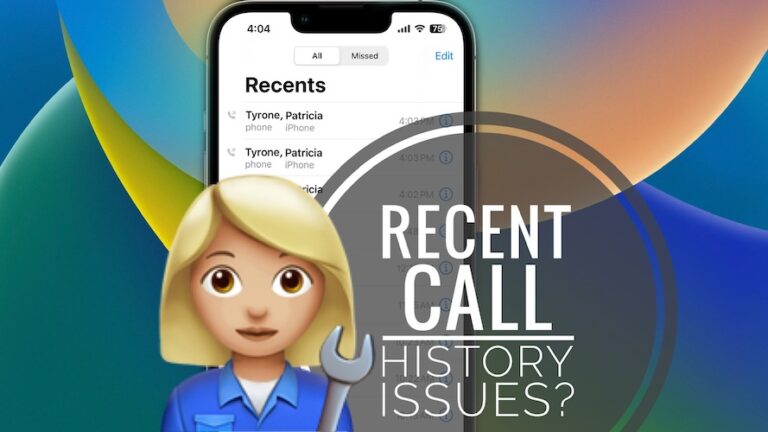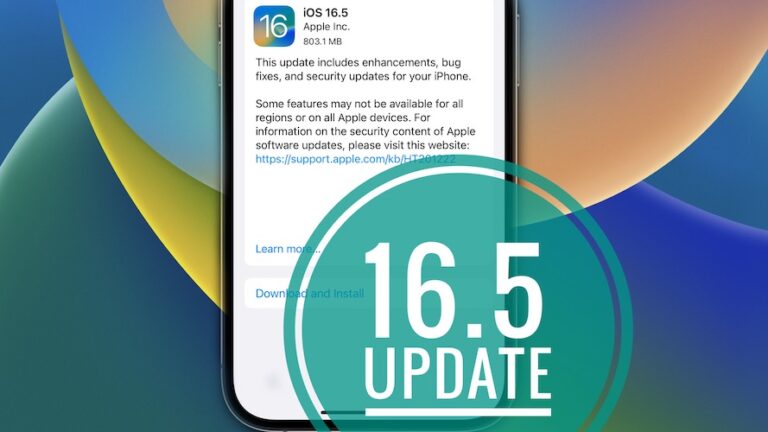Переустановите iOS 16 на iPhone (16.1, 16.1.1 и другие) [How To]
Вы хотите переустановить iOS 16 на iPhone или iPad? Чистая установка текущей версии может быть хорошей идеей, если вы пытаетесь исправить ошибки и сбои, возникшие после регулярного беспроводного обновления.
Переустановите требования iOS 16
Для чистой установки текущей версии прошивки на ваш iPhone или iPad вам необходимо следующее:
- Компьютер (Mac или Windows) с программным обеспечением Finder/iTunes.
- Кабель Lightning-USB/USB-C.
- Интернет-соединение.
Как переустановить iOS 16 на iPhone/iPad
- 1. На iPhone/iPad: перейдите в «Настройки» -> «Apple ID» -> «Найти мой» -> «Найти iPhone» и отключите этот параметр.
- 2. Подключите iPhone/iPad к компьютеру (Mac или Windows) с помощью кабеля Lightning/USB/USB-C, входящего в комплект поставки устройства.
- 3. Откройте Finder (на Mac) или iTunes (на Windows).
- 4. В Finder нажмите на свой [iPhone name]доступный на левой боковой панели в разделе Места.
- 5. Выполните зашифрованная резервная копия вашего iPhone с помощью параметра «Создать резервную копию сейчас».
- 6. Нажмите «Восстановить iPhone».
- 7. Нажмите «Далее», чтобы подтвердить, что вы хотите, чтобы ваш Mac стирал данные и восстанавливал ваш iPhone до текущей версии iOS 16. Согласен с условиями Apple.
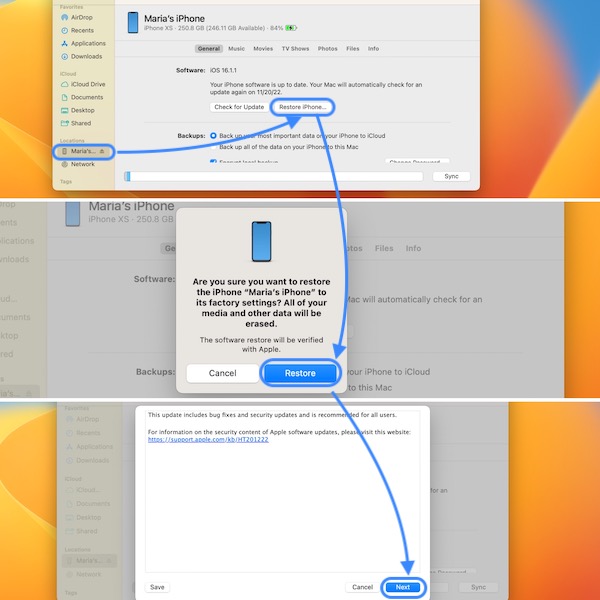
Совет: будьте терпеливы, пока компьютер не загрузит самое последнее обновление программного обеспечения, не извлечет программное обеспечение, не подготовит iPhone к восстановлению (на iPhone отображается логотип Apple), не восстановит программное обеспечение, не проверит восстановление iPhone и не восстановит прошивку iPhone! iPhone перезагружается, когда процесс заканчивается.
Восстановить iPhone из резервной копии
- 8. Проведите вверх по экрану «привет» и вернитесь в Finder/iTunes на компьютере. Нажмите на iPhone на боковой панели в разделе Места и дождитесь активации устройства!
- 9. Перейдите к Восстановлению из этой резервной копии. Выберите резервную копию и введите пароль, чтобы разблокировать резервную копию. Нажмите «Восстановить» и наберитесь терпения.

- 10. На iPhone нажмите «Продолжить» на Восстановление завершено экран. Настроить Идентификатор лицаустановить новый Пароль (может быть таким же, как ваш старый), войдите в свой идентификатор Apple ID и наберитесь терпения, пока не обновятся настройки iCloud! Следуйте другим подсказкам на экране, пока не дойдете до Добро пожаловать в айфон экран. Проведите вверх, чтобы начать!
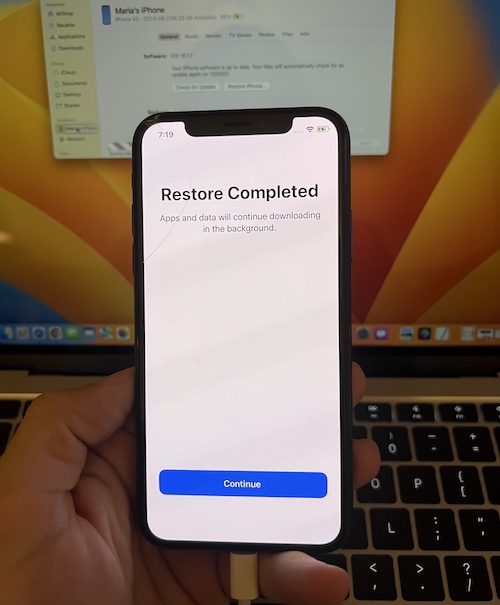
Удалось ли вам выполнить чистую установку iOS 16/iPadOS 16 на iPhone/iPad? У вас есть какие-либо вопросы или проблемы, о которых нужно сообщить? Поделитесь своим отзывом в комментариях.
Связанный: если вы хотите понизить iOS 16 до предыдущей версии, прочитайте здесь. Чтобы понизить версию iOS 16.x до iOS 15, перейдите сюда.